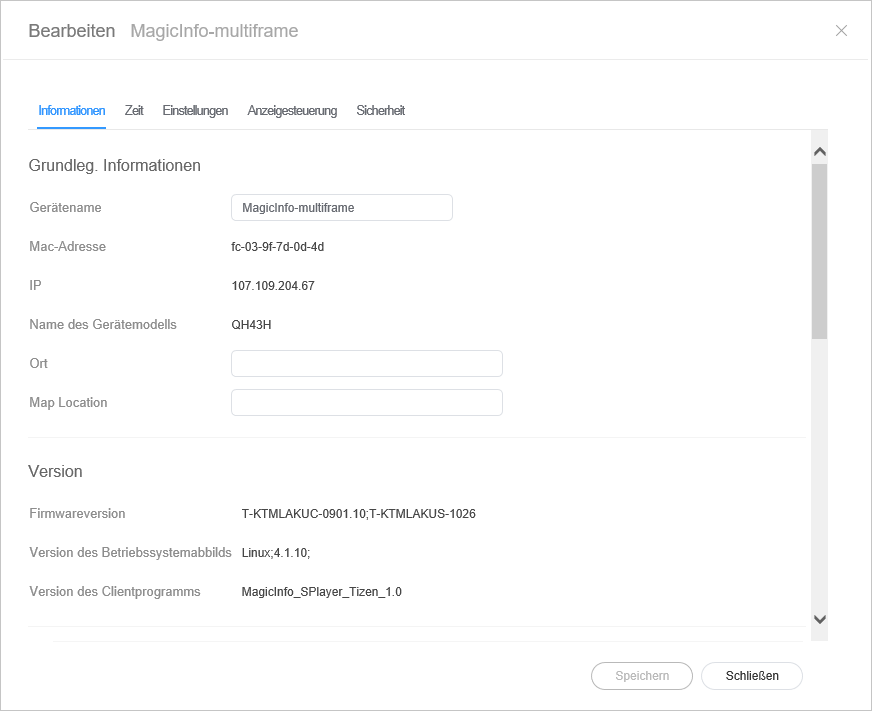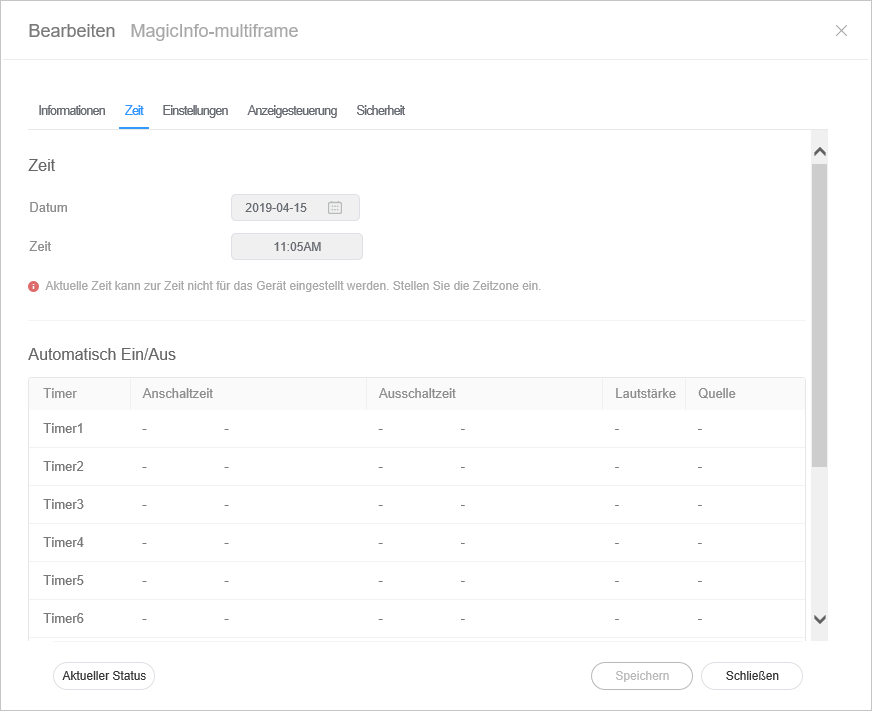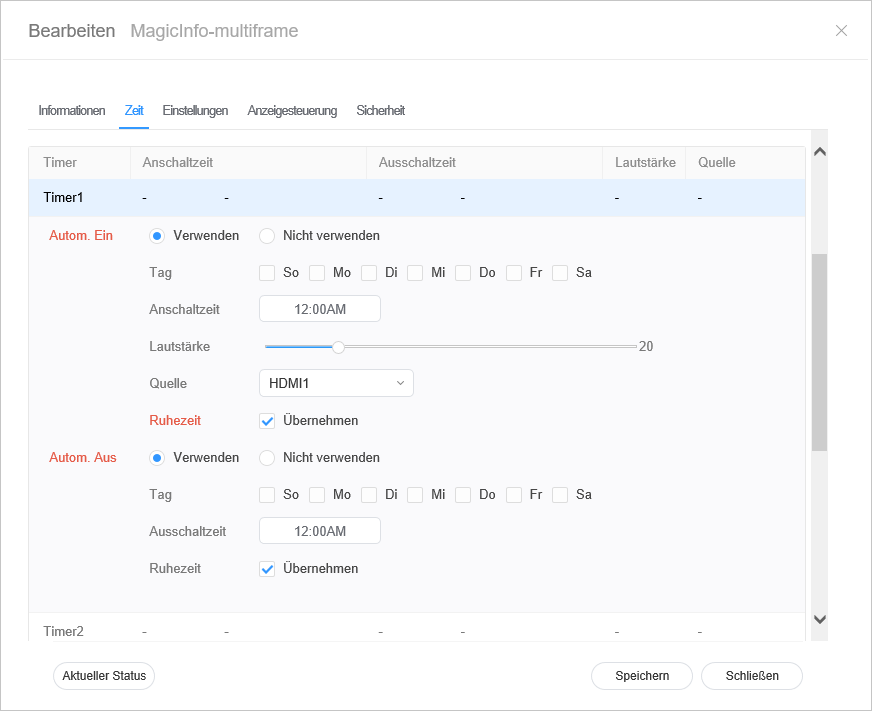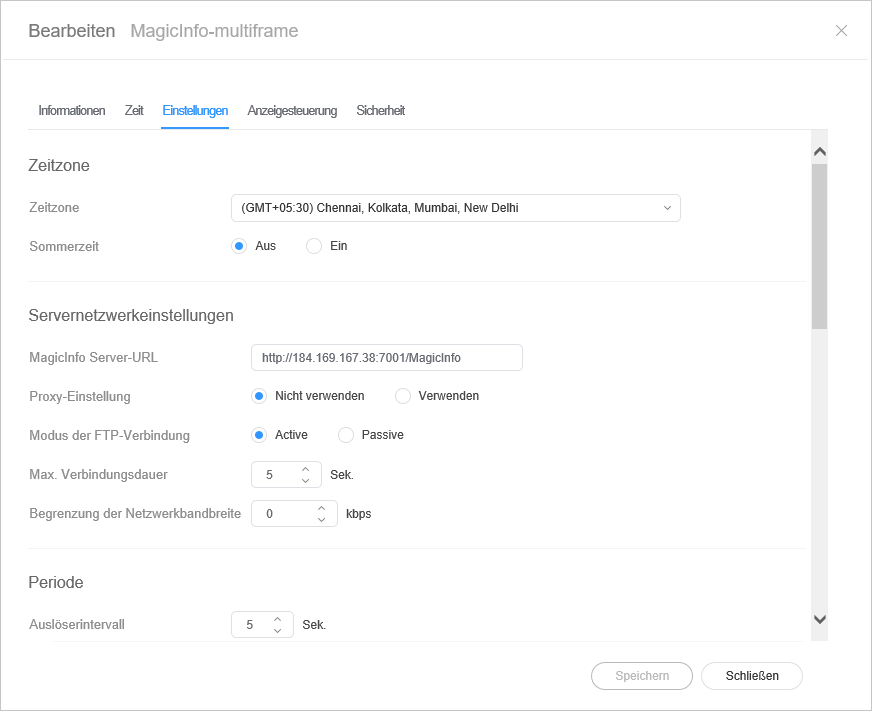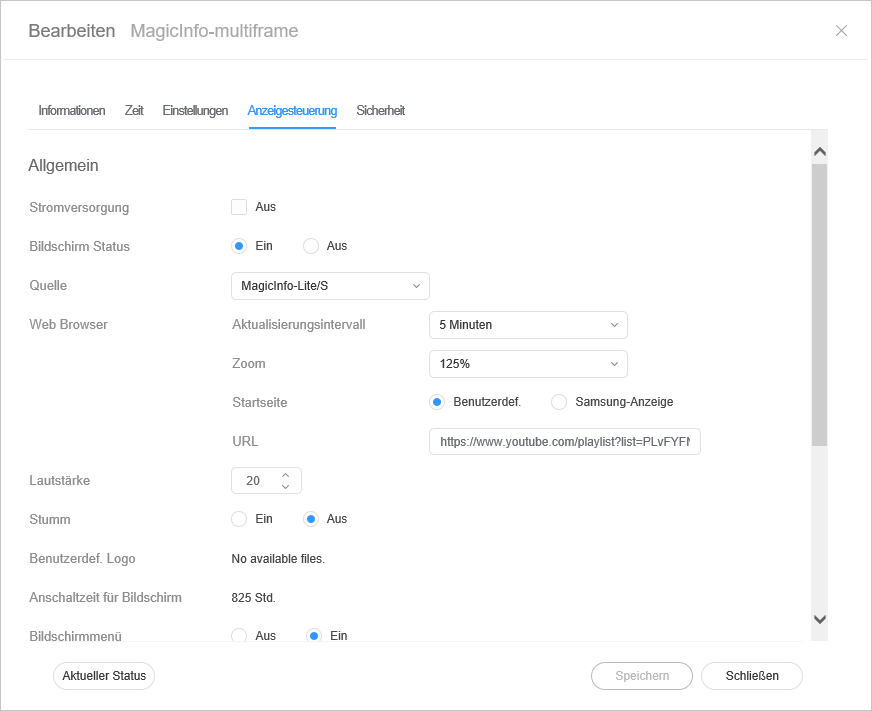페이지 이력
| Sv translation | ||||||||||||||||||||||||||||||||||||||||||||||||||||||||||||||||||||||||
|---|---|---|---|---|---|---|---|---|---|---|---|---|---|---|---|---|---|---|---|---|---|---|---|---|---|---|---|---|---|---|---|---|---|---|---|---|---|---|---|---|---|---|---|---|---|---|---|---|---|---|---|---|---|---|---|---|---|---|---|---|---|---|---|---|---|---|---|---|---|---|---|---|
| ||||||||||||||||||||||||||||||||||||||||||||||||||||||||||||||||||||||||
원하는 방법으로 장치 정보를 수정하세요.
기본 정보 수정하기
시간 수정하기
타이머 설정하기장치의 켜짐/꺼짐 시간을 설정할 수 있습니다.
장치 설정 수정하기
디스플레이 정보 수정하기
보안 설정 수정하기
장치 채널 변경하기장치의 스케줄 채널을 변경하려면 다음 중 원하는 방법을 선택하세요.
|
...
| Sv translation | ||||||||||||||||||||||||||||||||||||||||||||||||||||||||||||||||||||||||||
|---|---|---|---|---|---|---|---|---|---|---|---|---|---|---|---|---|---|---|---|---|---|---|---|---|---|---|---|---|---|---|---|---|---|---|---|---|---|---|---|---|---|---|---|---|---|---|---|---|---|---|---|---|---|---|---|---|---|---|---|---|---|---|---|---|---|---|---|---|---|---|---|---|---|---|
| ||||||||||||||||||||||||||||||||||||||||||||||||||||||||||||||||||||||||||
È possibile modificare le informazioni di un dispositivo utilizzando una qualsiasi delle seguenti opzioni.
Modifica delle informazioni di base
Modifica dell'orario
Impostazione dei timerConsente di impostare il timer di accensione e spegnimento del dispositivo.
Modifica delle impostazioni del dispositivo
Modifica delle informazioni del display
Modifica della Sicurezza
Modifica dei canali dispositivoModificare la programmazione canale per un dispositivo utilizzando una delle opzioni seguenti:
|
| Sv translation | ||||||||||||||||||||||||||||||||||||||||||||||||||||||||||||||||||||||||||
|---|---|---|---|---|---|---|---|---|---|---|---|---|---|---|---|---|---|---|---|---|---|---|---|---|---|---|---|---|---|---|---|---|---|---|---|---|---|---|---|---|---|---|---|---|---|---|---|---|---|---|---|---|---|---|---|---|---|---|---|---|---|---|---|---|---|---|---|---|---|---|---|---|---|---|
| ||||||||||||||||||||||||||||||||||||||||||||||||||||||||||||||||||||||||||
Bearbeiten Sie die Geräteinformationen mit einer der folgenden Optionen.
Bearbeiten der grundlegenden Informationen
Bearbeiten der Zeit
Einstellen der TimerStellen Sie den Timer des Gerätes ein bzw. aus.
Ändern von Geräteeinstellungen
Bearbeiten der Anzeigeinformationen
Bearbeiten Sicherheit
Ändern von GeräteeinstellungenÄndern Sie den Zeitplankanal für ein Gerät unter Verwendung einer der folgenden Optionen:
|
...
| Sv translation | ||||||||||||||||||||||||||||||||||||||||||||||||||||||||||||||||||||||||||
|---|---|---|---|---|---|---|---|---|---|---|---|---|---|---|---|---|---|---|---|---|---|---|---|---|---|---|---|---|---|---|---|---|---|---|---|---|---|---|---|---|---|---|---|---|---|---|---|---|---|---|---|---|---|---|---|---|---|---|---|---|---|---|---|---|---|---|---|---|---|---|---|---|---|---|
| ||||||||||||||||||||||||||||||||||||||||||||||||||||||||||||||||||||||||||
Edite la información del dispositivo mediante una de estas opciones:
Edición de la información básica
Edición de la hora
Establecimiento de temporizadoresEncienda o apague el temporizador del dispositivo.
Cambio de la configuración de un dispositivo
Edición de la información de la pantalla
Edición de seguridad
Cambio del canal del dispositivoPara cambiar el canal de programación de un dispositivo, utilice una de las siguientes opciones:
|
...
| Sv translation | ||||||||||||||||||||||||||||||||||||||||||||||||||||||||||||||||||||||||||
|---|---|---|---|---|---|---|---|---|---|---|---|---|---|---|---|---|---|---|---|---|---|---|---|---|---|---|---|---|---|---|---|---|---|---|---|---|---|---|---|---|---|---|---|---|---|---|---|---|---|---|---|---|---|---|---|---|---|---|---|---|---|---|---|---|---|---|---|---|---|---|---|---|---|---|
| ||||||||||||||||||||||||||||||||||||||||||||||||||||||||||||||||||||||||||
Permet de modifier les informations d'un périphérique à l'aide de n'importe laquelle des options ci-dessous.
Edition des informations de base
Modification de l'heure
Réglage des minuteursRéglage du minuteur du périphérique (mise en marche et arrêt).
Modification des paramètres relatifs à un périphérique
Modification des informations d'affichage
Modification sécurité
Modification des canaux d'un périphériqueProcédez de l’une des manières suivantes pour changer un canal de programme pour un périphérique :
|
| Sv translation | ||||||||||||||||||||||||||||||||||||||||||||||||||||||||||||||||||||||||||
|---|---|---|---|---|---|---|---|---|---|---|---|---|---|---|---|---|---|---|---|---|---|---|---|---|---|---|---|---|---|---|---|---|---|---|---|---|---|---|---|---|---|---|---|---|---|---|---|---|---|---|---|---|---|---|---|---|---|---|---|---|---|---|---|---|---|---|---|---|---|---|---|---|---|---|
| ||||||||||||||||||||||||||||||||||||||||||||||||||||||||||||||||||||||||||
Edite as informações do dispositivo através das opções seguintes.
Editar informações básicas
Editar a hora
Definir temporizadoresDefina o temporizador do dispositivo para ligar e desligar.
Alterar definições de dispositivos
Editar informações de apresentação
Editar a segurança
Alterar os canais de dispositivoAltere o canal de agendamento de um dispositivo utilizando uma das seguintes opções:
|
...
| Sv translation | ||||||||||||||||||||||||||||||||||||||||||||||||||||||||||||||||||||||||||
|---|---|---|---|---|---|---|---|---|---|---|---|---|---|---|---|---|---|---|---|---|---|---|---|---|---|---|---|---|---|---|---|---|---|---|---|---|---|---|---|---|---|---|---|---|---|---|---|---|---|---|---|---|---|---|---|---|---|---|---|---|---|---|---|---|---|---|---|---|---|---|---|---|---|---|
| ||||||||||||||||||||||||||||||||||||||||||||||||||||||||||||||||||||||||||
Aşağıdakilerden birini kullanarak aygıt bilgilerini düzenleyin.
Temel Bilgileri Düzenleme
Saati Düzenleme
Zamanlayıcıları AyarlamaAygıtın açılması ve kapanması için zamanlayıcıyı ayarlayın.
Aygıt ayarlarının değiştirilmesi
Ekran Bilgilerini Düzenleme
Güvenliği düzenleme
Aygıt kanallarını değiştirmeAşağıdaki seçeneklerden birini kullanarak bir aygıt için zamanlama kanalını değiştirin:
|
| Sv translation | ||||||||||||||||||||||||||||||||||||||||||||||||||||||||||||||||||||||||||
|---|---|---|---|---|---|---|---|---|---|---|---|---|---|---|---|---|---|---|---|---|---|---|---|---|---|---|---|---|---|---|---|---|---|---|---|---|---|---|---|---|---|---|---|---|---|---|---|---|---|---|---|---|---|---|---|---|---|---|---|---|---|---|---|---|---|---|---|---|---|---|---|---|---|---|
| ||||||||||||||||||||||||||||||||||||||||||||||||||||||||||||||||||||||||||
Redigera enhetsinformationen på något av följande sätt.
Redigera grundläggande information
Redigera tiden
Ställa in timernStäll in timern för när enheten ska slås på och av.
ändra enhetsinställningar
Redigera skärminformation
Redigerar säkerhet
Byta enhetskanalerändra schemakanal för en enhet med hjälp av något av följande alternativ:
|